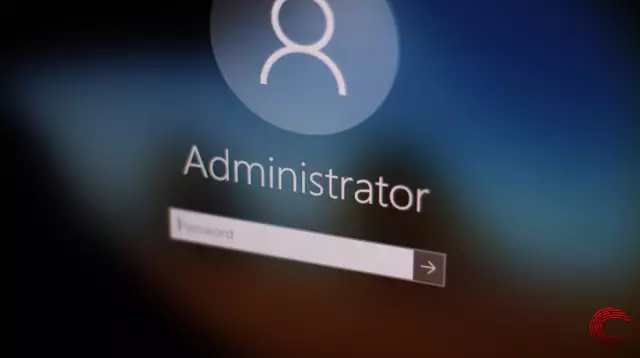Ang Root ay ang superuser sa mga * nix system. Gamit ang account na ito, maaari kang magsagawa ng mga pagpapatakbo na pagpapatakbo sa mahahalagang mga file ng OS. Ang link na "root -> regular na gumagamit" ay idinisenyo upang mas madali itong pamahalaan ang iyong computer at matiyak ang katatagan at seguridad. Ang lahat ng mga pagkilos na maaaring gumanap sa mga file ng system ay maaari lamang maisagawa sa pamamagitan ng ugat at hindi maa-access sa isang regular na gumagamit.
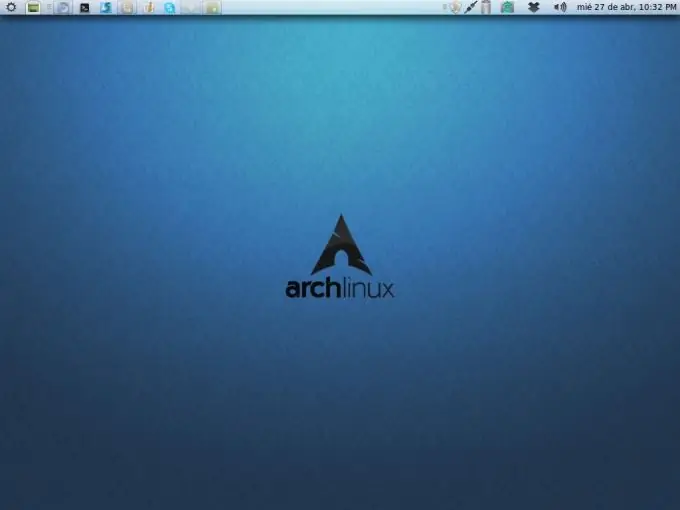
Panuto
Hakbang 1
Bilang default, ang tampok na pag-login ng superuser ay hindi pinagana sa Ubuntu. Upang paganahin ang ugat, kailangan mong malaman ang password na itinakda sa panahon ng pag-install ng system. Palaging mababago ang password sa pamamagitan ng utos sa pamamagitan ng "Terminal" (Menu - Programs - Standart): sudo passwd root
Pinapayagan ka ng Sudo na gumamit ng mga karapatan ng superuser upang maisagawa ang susunod na kahilingan, at binago ng passwd ang password para sa napiling gumagamit, sa kasong ito, mag-ugat. Matapos ipasok ang utos, ipasok ang iyong luma at pagkatapos ay bagong password.
Hakbang 2
Paganahin ang kakayahang mag-log in nang lokal para sa isang root user sa pamamagitan ng isang graphic na shell. Upang magawa ito, pumunta sa menu na "System" - "Administration" - "Window sa pag-login" - "Security", at pagkatapos ay piliin ang "Payagan ang lokal na pag-log …". I-reboot ang iyong computer. Maaari ka na ngayong mag-log in bilang ugat.
Hakbang 3
Ang mga sistemang Fedora at Mandriva ay gumagamit ng su.exe upang magpatupad ng mga utos bilang ugat sa pamamagitan ng Terminal. Buksan ang gdm file:
su
gedit /etc/pam.d/gdm
At magkomento ng linya na "kinakailangan ng pamamagitan ng Pam_success …" na may simbolo na #. Pagkatapos nito, i-reboot at subukang mag-log in bilang superuser mula sa window ng pagpili ng account.
Hakbang 4
Kung mayroon kang isang desktop ng KDE, pagkatapos ay i-edit ang kdmrc file, na kung saan ay matatagpuan sa / usr / share / config / kdm folder. Hanapin ang linya na AllowRootLogin at baguhin ang halaga nito sa True, pagkatapos ay i-save ang mga pagbabago at i-restart ang session ng gumagamit gamit ang kaukulang item sa menu.